※注意!
この記事は2014年10月19日に公開したものと同じものです。
元記事 → http://zzzz.asablo.jp/blog/2014/10/19/7462206
----------
昨日(10/18)は千葉ジェッツのホーム第1戦でした。再び友人と観戦してきまして、
開幕から2連敗していたので今日こそはと思っていましたが、ふたを開けてみれば78-59の圧勝に終わりました。
本日も同カードで試合があったのですが、こちらも91-78で勝利! 対戦したつくばロボッツはそう弱い相手ではないので、
もっと苦戦するかと思っていたのですが、一時はダブルスコアをつけるまで点差が開いたので、
友人とも「アウェーの雰囲気に飲まれたんだろう」と結論づけました。
あの船橋アリーナの雰囲気は、対戦相手としてはやりにくいと思うなあ、良くも悪くも。
ただ、ジェッツの悪い癖(後半戦に入ると些細なミスから連続得点を許す、へばってくる(笑))がやっぱり抜けきっておらず、
今後もちょっと心配です。なにはともあれ、シーズン始まったばかりですので、これからです!
んで、本題。
わりと前に
「Asus Transbook TX300CA」
http://www.asus.com/jp/Notebooks_Ultrabooks/ASUS_TransBook_TX300CA/
↑これ
を購入していたのですが、買ってからしばらくしてタブレット側のバッテリーがうんともすんとも言わなくなりました。
基本的に据え置きでしか使っていなかったので気にもとめていませんでした。ただ、バッテリーアイコンがずーっと空の状態というのもいやだったので、
リカバリすれば直るかな、とリカバリを実行しようとすると、今度はリカバリ領域を認識しなくなっていることに気づきました。
バックアップはとっていたので特にリカバリ領域にアクセスすることもなく、いつそうなったのかは定かではありません(涙)
ネットで検索しても、同様の症状が見られるという記事はなく、ほんとにピンポイントでトラブルが重なったようです。
電源につないでいないと起動もできず、使用中に何かの弾みで磁石式の電源コネクタが外れると、むかしのPCよろしくいきなり終了。
ちょっと使い道に困ってしまったので、最近までは余計な仕事はさせず、boincを走らせていました。
ただ、あくまでもタブレット側がメインシステムなのであまり負荷の高い処理を長時間させるのも心配になってきまして、本格的に内部調査をしてみようと思い至った次第です。
ちなみに、キーボードドッグの分解は以前別件でやったことがあるので割愛します。あしからず。
以下長文失礼
TX300CAの分解をネットで探してみてもこれまた全くヒットせず、どんだけマイナーな機種なのかと改めて思い知ったのはまた別の話。
たまたまヒットしたTF300を分解する動画にヒントをもらい、半ばやけくそになりながら施術を開始。
とはいうものの、どこを起点にすれば良いかわからず、取り外したタブレットをとりあえずぐるっとなめまわしました。
で、やっぱりここしかないな、という箇所を見つけました。

タブレットを正面に見て右側面の細いスリット(写真がぼけているのは仕様です(涙))
ここに平金(という名前で合っているのでしょうか。写真右の万能ツールについている平べったい(笑)やつ。
ちなみにVICTORINOXのマルチツール(万能ツール)も使っていたのですが、VICTORINOXではこの部分をマイナスドライバと呼んでいるようです)を差し込んで、
モニタ側にぐいっと押し出してできた隙間に、もう一つ平金を差し込んで、筐体をめくりあげるようにしていきます。
TF300分解の動画では、平金を滑らせていくと簡単に筐体がはがれていくように見えたのですが、TX300CAでは少し奥まで平金を差し込んで、
文字通り引っ剥がすようにしないと内部のノッチが外れないようです。
どこか折れたのかとちょっと不安になるようなペキっという音がノッチの外れる音なのですが、とにもかくにもここまで来たら覚悟を決めてひたすら開けていきます。
で、注意点が少し。
まず、キーボードドッグと接続する部分のコネクタ周辺は、その構造上ゆがみやすいです。慎重に作業をしましょう。
もう一つ。MicroHDMIとイヤフォンジャックの部分ですが、そのままだと筐体に引っかかって2部品ともはがれそうになります。私はイヤフォンジャックを少し中に押しながら開けました。
そうして筐体を剥がし終えると…

内部は綺麗に見えますが、左右のスピーカ口兼吸気口の部分にはほこりがたまっています
剥がしてわかったのですが、よく見ると分解時に金具が差し込まれるであろうあたりには、ちゃんとガードらしきものが備わっていました。
使うツールの差はあるかも知れませんが、分解の仕方はそう間違っていないように思います。
で、改めて観察。ほうほう、これがタブレットの中身ですか。よくもまあこれだけのサイズにまとめたもんだ。
半分はバッテリーパックで占められているのはお約束みたいなもんだし…って、んん?
もう一度よく見ると…
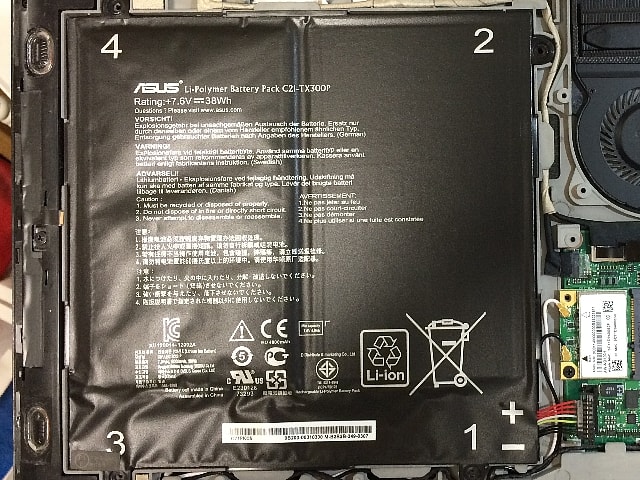
バッテリーパックの片側が膨らんでいる…!

バッテリーパックを取り外してみた
うん、膨らんでますね。
このバッテリーはリチウムポリマー仕様のようです。で、確認の意味を込めて調べてみると、リチウムバッテリーが膨張している場合、基本的にご臨終のようです。
条件にもよりますが、最悪発火・爆発の危険ありとか…。あっはっはっは。よくまあこんな状態で高負荷演算なんかさせてたもんだわ…(ガクブル
予想はしていましたが、物理的に使えないようです。バッテリーパックの購入はできるのか型番で検索すると、あやしい台湾系中華サイトのみ、取り扱いがありました。
Asusのサイトで検索しても見つかりません。まあ当たり前ですね。タブレットのバッテリーパック交換なんて、ユーザーがやることではないでしょうから記事にもなりません。
さてさて、そのほかぱっと見でなにか(意味深)に使えそうなのは

mSATAの128G SSD
とminiPCIeのWireless b/g/n + BT ぐらいでしょうか。あとはこのうすべったい冷却ファンなんかも、電源供給をちゃんと考えればなにか(意味深)に使えるかも知れませんね。
むしろ、このタッチパネルを外部モニタとして使いたいのですが、知識と技術と機材が追いついていません。
このあと、TX300CAの使い道ですが…どうしましょうかねえ。この状態のバッテリーパックでは正直使うのもためらわれます。爆発とか発火とか、シャレにならんでしょう。
裏を返せば、バッテリーパックさえ何とかなれば現役復活なのですが、いかんせんあの怪しいサイトだけでしか見つからないというのは、ちょっとなあ。
そもそも英語できないし、コンタクト取れないですよ。
うーん…
とりあえず、TX300CAの解体作業は無事(?)終了しました。


























※コメント投稿者のブログIDはブログ作成者のみに通知されます